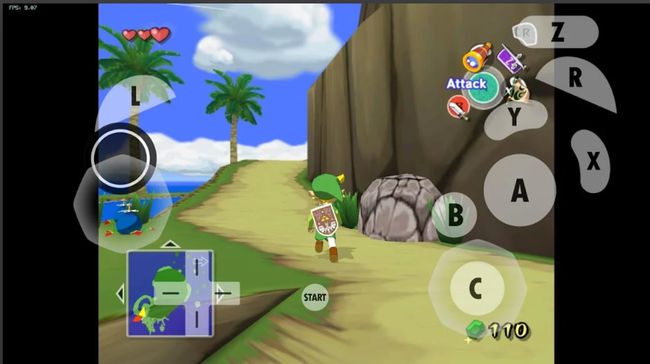როგორ გამოვიყენოთ დელფინის ემულატორი
დელფინის ემულატორი არის ვიდეო თამაშების ემულატორი ხელმისაწვდომია მრავალჯერადი ოპერატიული სისტემა. თუ იცით როგორ გამოიყენოთ Dolphin Emulator, შეგიძლიათ ითამაშოთ კლასიკური GameCube და Nintendo Wii თამაშები თქვენს კომპიუტერში ან თუნდაც სმარტფონზე.
ამ სტატიაში მოცემული ინსტრუქციები ვრცელდება Dolphin 5.0-ზე Windows და macOS ოპერაციული სისტემებისთვის.
როგორ ჩამოტვირთოთ Dolphin Emulator
დელფინის ემულატორი არის საჯარო წყარო პროგრამა, რაც ნიშნავს, რომ ნებისმიერ მსურველს შეუძლია მისი ჩამოტვირთვა და წყაროს კოდის შეტანა. ეწვიეთ ოფიციალურ პირს Dolphin Emulator ვებსაიტზე რომ ჩამოტვირთოთ Dolphin თქვენი ოპერაციული სისტემისთვის. თქვენ შეგიძლიათ აირჩიოთ სტაბილურ ვერსიას ან განვითარების ვერსიას შორის. განვითარების ვერსია გაძლევთ წვდომას უახლეს ახალ ფუნქციებსა და განახლებებზე, მაგრამ მათი გამართულად მუშაობის გარანტია არ არის.
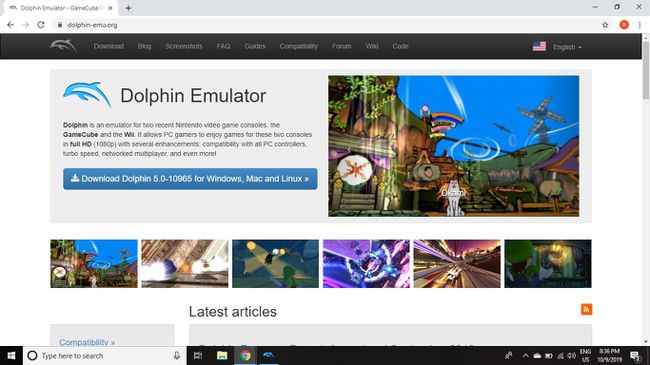
თუ გსურთ უფრო მეტი კლასიკური თამაშების თამაში თქვენს კომპიუტერზე, გამოიყენეთ RetroArch სხვა კონსოლებისთვის ვიდეო ემულატორების ჩამოსატვირთად.
როგორ მივიღოთ ROM-ები Dolphin Emulator-ისთვის
თქვენ დაგჭირდებათ თქვენი საკუთარი ROM-ები ISO ფორმატი GameCube და Wii თამაშების სათამაშოდ. თუ თქვენ გაქვთ თამაშის ფიზიკური ასლი, შეგიძლიათ დააკოპიროთ CD თქვენს კომპიუტერში. კიდევ ერთი ვარიანტია ROM-ების ჩამოტვირთვა ტორენტის ვებსაიტები.
ყველა თამაში არ არის თავსებადი Dolphin Emulator-თან. The დელფინის ვიკი შეიცავს ინფორმაციას თავსებადობის საკითხებზე, ასევე სხვადასხვა გაუმჯობესებებზე.
მიუხედავად იმისა, რომ ემულატორების გამოყენება ლეგალურია, არალეგალურია თამაშების ROM-ების ჩამოტვირთვა ან გავრცელება, რომლებიც უკვე არ გაქვთ.
როგორ გამოვიყენოთ დელფინის ემულატორი კომპიუტერზე
სანამ დაიწყებთ, რეკომენდირებულია თქვენი ყველა ROMS-ის ერთ საქაღალდეში განთავსება. ახლა მოდით ვითამაშოთ GameCube და Wii თამაშები Dolphin Emulator-ით.
-
გახსენით Dolphin Emulator და აირჩიეთ კონფიგურაცია.
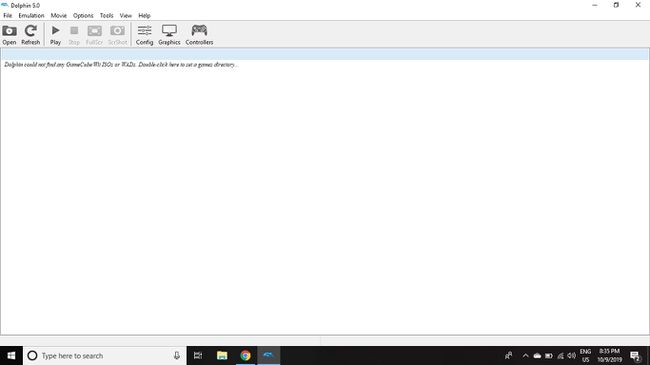
-
აირჩიეთ ბილიკები ჩანართი.
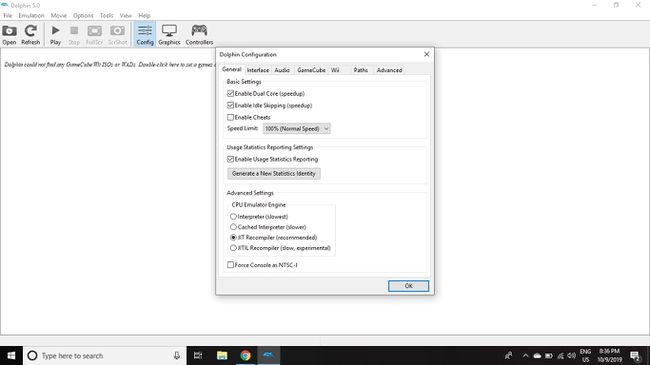
-
აირჩიეთ დამატება.
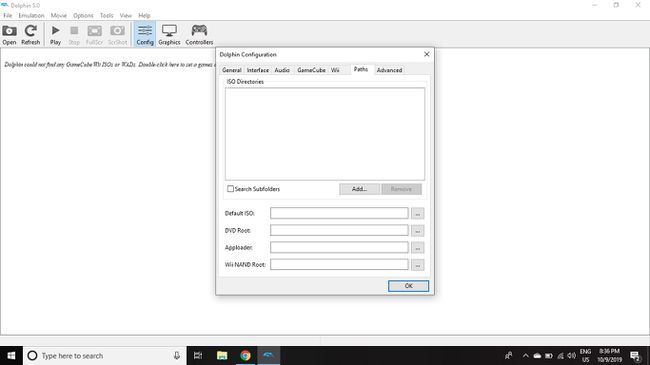
-
აირჩიეთ საქაღალდე, რომელიც შეიცავს თქვენს თამაშებს.
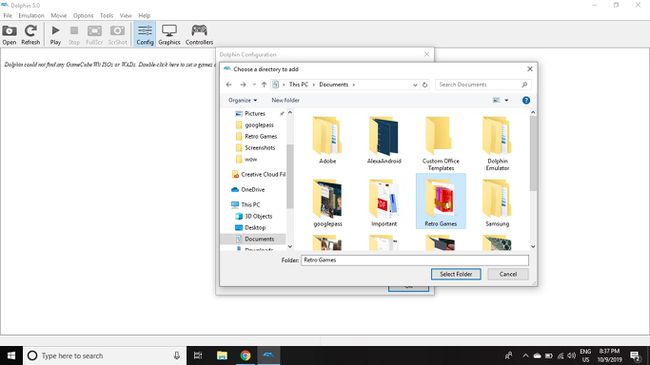
-
დახურეთ კონფიგურაცია ფანჯარა და აირჩიეთ განაახლეთ. თქვენი თამაშები გამოჩნდება მთავარ მენიუში.
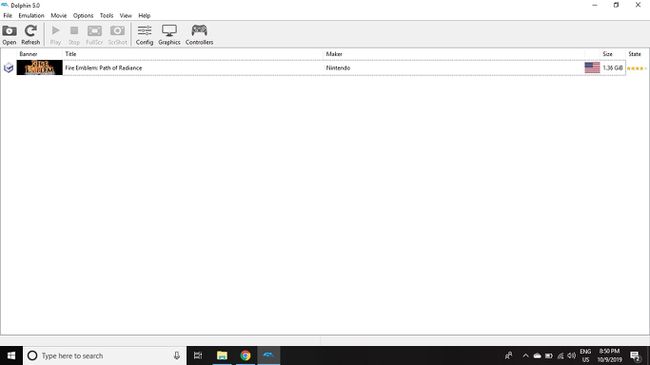
-
ორჯერ დააწკაპუნეთ თამაში, რომლის თამაშიც გსურთ დელფინის ემულატორის გასაშვებად.
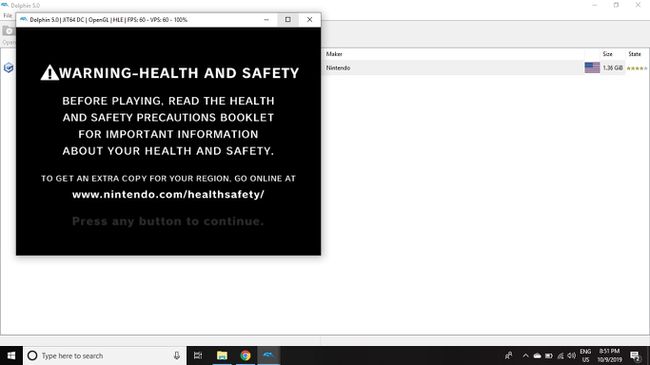
-
თქვენი თამაშის შესანახად გადადით ემულაცია > სახელმწიფოს შენახვა დელფინის მთავარ მენიუში. აირჩიეთ დატვირთვის მდგომარეობა შენახვის ფაილის ჩასატვირთად.
არ დახუროთ ემულატორი შენახვამდე, წინააღმდეგ შემთხვევაში თქვენ დაკარგავთ პროგრესს.
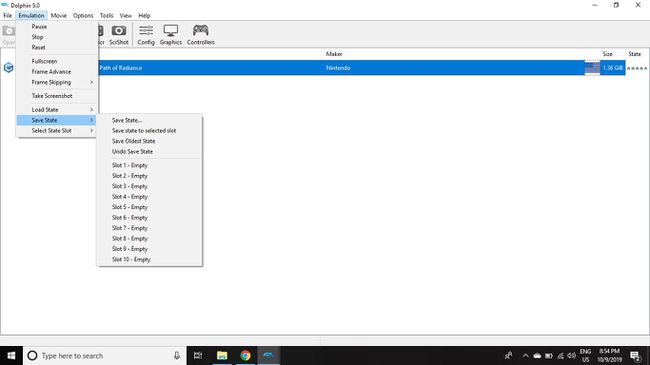
როგორ დავაყენოთ კონტროლერები დელფინის ემულატორისთვის
Dolphin Emulator მხარს უჭერს ბევრს კომპიუტერის სათამაშო პანელები გარდა Xbox 360 და Xbox One კონტროლერებისა. Თუ შენ დააკავშირეთ PlayStation 3 ან 4 კონტროლერი თქვენს კომპიუტერთან, თქვენ ასევე შეგიძლიათ გამოიყენოთ ეს. მისი გამოყენებაც კი შესაძლებელია ორიგინალური GameCube კონტროლერი თუ გაქვთ შესაბამისი ადაპტერი.
Wii თამაშების სათამაშოდ დაგჭირდებათ რეალური Wii Remote და ა ბლუთუზი მოძრაობის სენსორის ზოლი. The Mayflash DolphinBar აქსესუარი აადვილებს Wii კონტროლერების სინქრონიზაციას თქვენს კომპიუტერთან. თქვენ ასევე შეგიძლიათ იპოვოთ კონტროლერის პროფილები Dolphin Emulator-ისთვის რომელიც ავტომატურად აკონფიგურირებს ღილაკების რუკებს კონკრეტული თამაშებისთვის, როგორიცაა Super Mario Galaxy.
აი, როგორ დააკონფიგურიროთ კონტროლერის პარამეტრები.
-
აირჩიეთ კონტროლერები დელფინის ემულატორის მთავარ მენიუში გასახსნელად კონტროლერის კონფიგურაცია ფანჯარა.
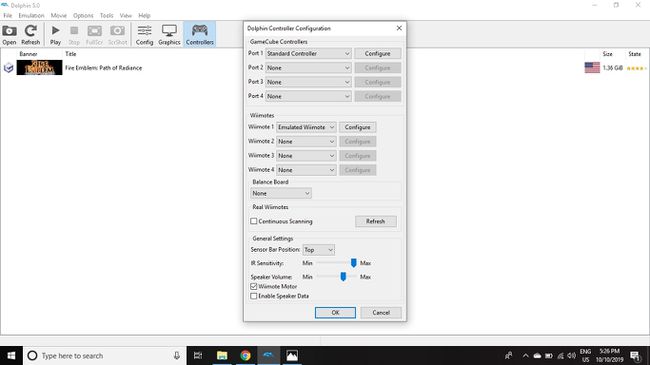
-
აირჩიეთ პორტი 1 ქვეშ თამაშისკუბის კონტროლერები და აირჩიეთ კონტროლერის ტიპი, რომლის გამოყენებაც გსურთ, შემდეგ აირჩიეთ კონფიგურაცია.
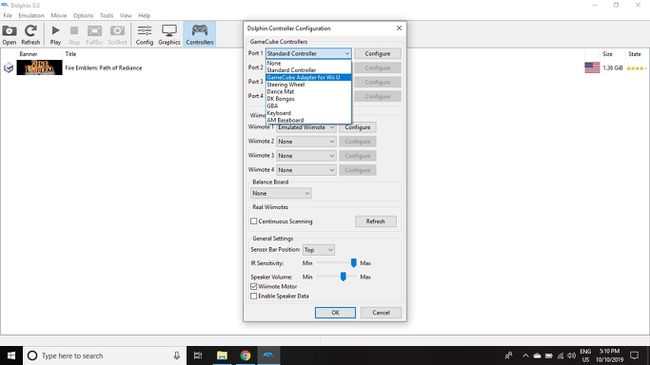
-
დააკონფიგურირეთ ღილაკის რუკების კონფიგურაცია თქვენი გემოვნებით, შემდეგ აირჩიეთ კარგი.
თქვენი კონტროლერის პარამეტრების შესანახად შეიყვანეთ სახელი ქვემოთ პროფილი და აირჩიეთ Შენახვა.
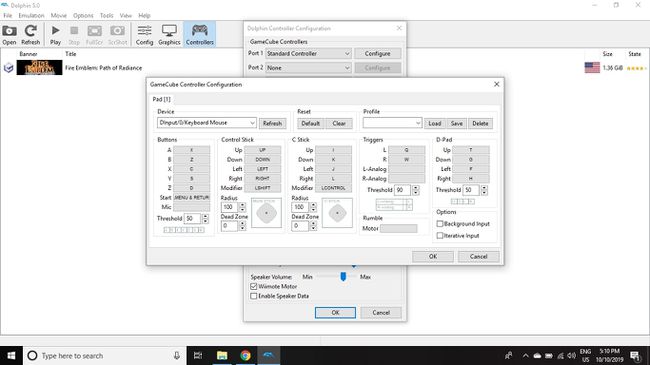
-
აირჩიეთ Wiimote 1 ქვეშ Wiimotes და აირჩიეთ კონტროლერის ტიპი, რომლის გამოყენებაც გსურთ, შემდეგ აირჩიეთ კონფიგურაცია.
Wii თამაშების სათამაშოდ შეგიძლიათ გამოიყენოთ კლავიატურა ან გეიმპედი, მაგრამ მოძრაობის კონტროლის ფუნქციების გამოყენებას ვერ შეძლებთ.
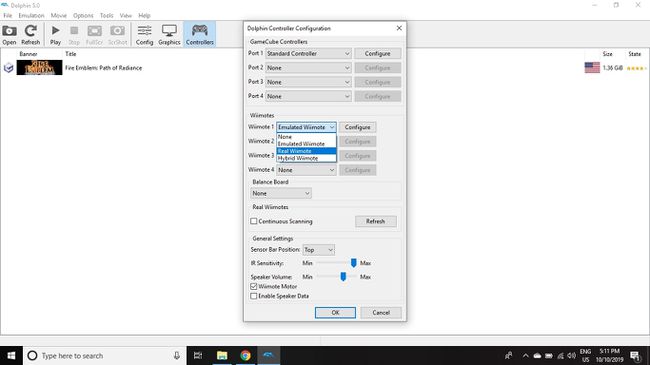
-
Wii Remote-ის კონფიგურაციის შემდეგ დააყენეთ სენსორის ზოლის პოზიცია, აირჩიეთ ჩართეთ სპიკერის მონაცემები, შემდეგ დააწკაპუნეთ კარგი.
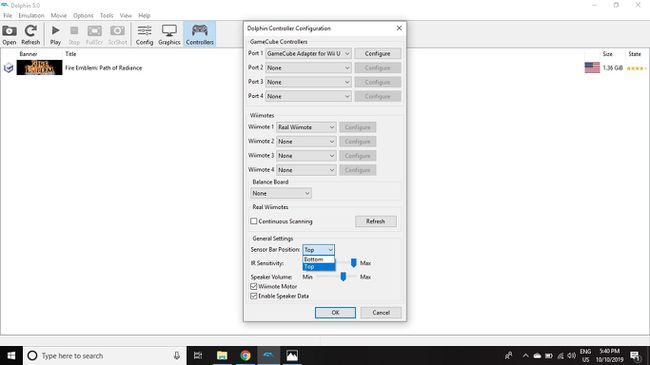
Dolphin Emulator-ის კონფიგურაციის ფაილები ინახება Ჩემი დოკუმენტები > დელფინის ემულატორი საქაღალდე თქვენს კომპიუტერში. შეინახეთ ყველა მორგებული აქტივი ამ საქაღალდეში.
Dolphin Emulator თამაშის კონფიგურაცია
თქვენ ასევე შეგიძლიათ შექმნათ ინდივიდუალური პარამეტრები თითოეული თამაშისთვის. მაგალითად, აი, როგორ ჩართოთ თაღლითები თამაშისთვის.
-
დააწკაპუნეთ თამაშზე მაუსის მარჯვენა ღილაკით Dolphin-ის მთავარ მენიუში და აირჩიეთ Თვისებები.
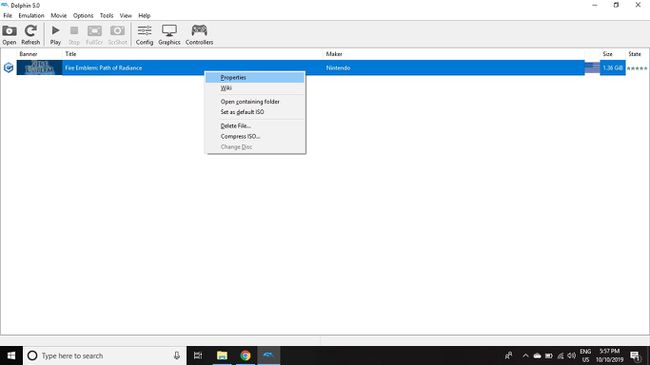
-
აირჩიეთ AR კოდები ჩანართი.
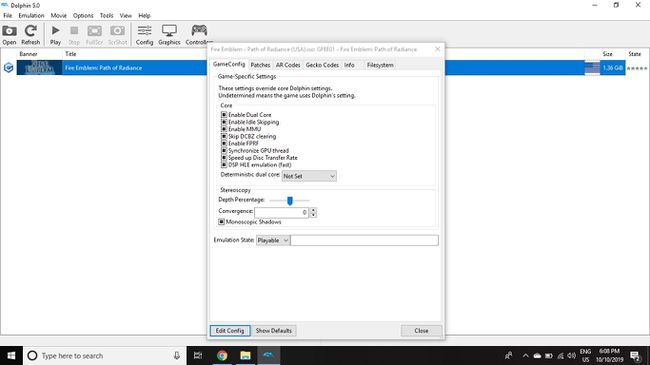
-
შეამოწმეთ ყუთები იმ თაღლითების გვერდით, რომელთა ჩართვაც გსურთ.
ცვლილებები იმოქმედებს ფანჯრის დახურვის შემდეგ.
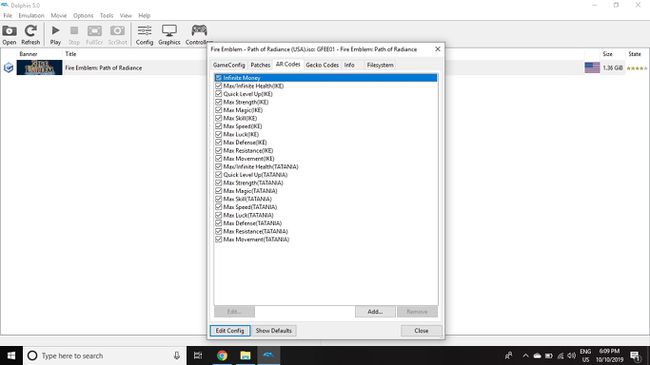
დელფინის ჩვენების პარამეტრები
თუ თქვენ გაქვთ მაღალი დონის სათამაშო კომპიუტერი, მას არ უნდა ჰქონდეს პრობლემა GameCube და Wii თამაშების ორიგინალური სიჩქარით ან უფრო სწრაფად გაშვებით. ეკრანის პარამეტრების მოსარგებად აირჩიეთ გრაფიკა Dolphin Emulator-ის მთავარ მენიუში.
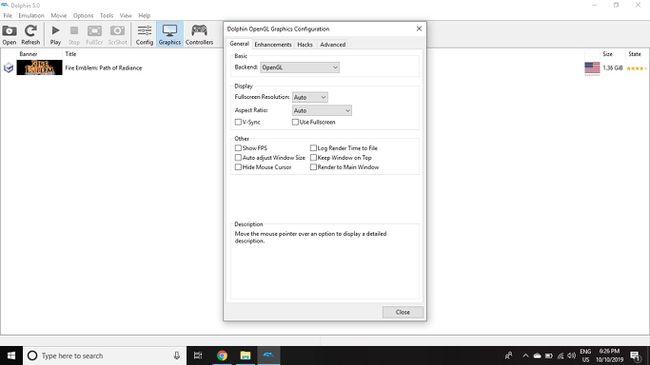
Ქვეშ გენერალი tab, შეგიძლიათ აირჩიოთ თქვენი გრაფიკული დაფა გვერდით ყუთის არჩევით Backend. უმჯობესია დატოვოთ სრული ეკრანის გარჩევადობა და ასპექტის თანაფარდობა დააყენეთ ავტო თუ არ გაქვთ პრობლემა კონკრეტულ თამაშთან დაკავშირებით.
The გაუმჯობესებები ჩანართი შეიცავს დამატებით ეფექტებს, რომლებიც შეგიძლიათ დაამატოთ. მაგალითად, დააყენეთ ანტი-ალიასინგი რომ 4X MSAA 3D გრაფიკის დაკბილული კიდეების გასასწორებლად და აირჩიეთ გამორთეთ ნისლი შორ მანძილზე რენდერის გასაუმჯობესებლად.
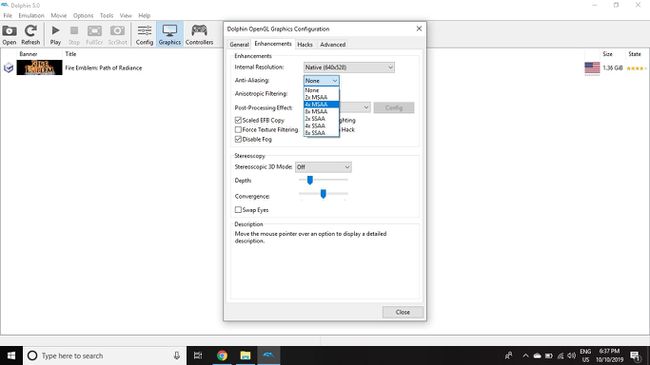
როგორ გამოვიყენოთ დელფინის ემულატორი Android-ისთვის
The დელფინის ემულატორის აპლიკაცია ჯერ კიდევ ბეტა რეჟიმშია და ის ხელმისაწვდომია მხოლოდ Android 9.0-ისთვის (Pie). თუ თქვენ გაქვთ განსაკუთრებით ძლიერი ტაბლეტი, შეგიძლიათ კომფორტულად ითამაშოთ GameCube თამაშები სენსორული ეკრანის გადაფარვის ან რეალური კონტროლერის გამოყენებით. Wii თამაშების თამაში უფრო რთულია მოძრაობის კონტროლის მხარდაჭერის ამჟამინდელი ნაკლებობის გამო.